How to contribute on this repository¶
이 가이드는 OpenStack 컨트리뷰션을 위해 컨트리뷰터 가이드 문서를 참고하는 것처럼, 2020 컨트리뷰톤 활동 결과를 어떻게 잘 정리할 수 있는지 (예: 학습한 내용을 저장하기, 커밋/이슈 등록 내용 정리) 에 대해 설명합니다. 참고로, 해당 저장소는 OpenStack 문서 컨트리뷰션을 할 때 사용하는 Restructured Text 를 기반으로 커밋을 권장하며, 오픈스택 컨트리뷰션을 위해 필요로 하는 CI/CD 관련 지식을 GitHub Pull Request에 연관지어 설명을 하고자 합니다. (아래부터 편의상 존칭을 생략합니다)
활동 내용을 커밋 형태로 본 저장소에 기록 요청하기¶
일반적으로 GitHub 등 많은 오픈 소스 저장소에서 Markdown 기반의 *.md 파일을 볼 수 있는데 반해, 많은 Python 프로젝트들은 Restructured Text (RST) 포맷을 기반으로 문서화하는 것을 선호한다 (보다 자세한 설명은 PyCon KR 2017 발표 내용 및 PEP에 등록된 링크1 및 링크2 를 참고하자). OpenStack에서 문서 컨트리뷰션은 Sphinx 라는 RST 빌더를 활용하여 RST로 작성한 커밋 내용을 HTML 및 PDF로 만들어낸다. 예를 들어, Nova 저장소를 살펴보면 api-guide/source, api-ref/source 및 doc 폴더 3개를 확인할 수 있을텐데 각각은 Compute API - Guide, Compute API - References, OpenStack Compute HTML 문서에 정확히 대응한다.
본 저장소는 OpenStack 문서 컨트리뷰션에 대한 이해 및 실제 문서 컨트리뷰션을 권장하고자 동일한 프레임워크를 사용하여 컨트리뷰톤 활동 결과를 이 저장소에 잘 정리하기 위해 어떻게 활동 내용을 커밋 형태로 본 저장소에 기록할지 설명하고자 한다.
Fork 및 로컬에 클론하기¶
본 저장소에 직접 쓰기를 하는 것보다 Fork를 하여 본인 GitHub 계정에 속한 저장소에서 이것저것 작업을 한 후에 풀리퀘스트를 하는 것이 GitHub에서 권장하는 방법이므로, 이 방법을 설명하고자 한다.
openstack-kr/contributhon2020 GitHub 저장소 URL로 이동한다.
오른쪽 위에 Fork 라는 버튼이 보일 것이다. 이를 클릭한 후, 본인 계정을 클릭하면 본인 계정에 Fork된 저장소가 보일 것이다 (P.S. Star 눌러주시는 센스, 아시죠? :) ).

Fork된 저장소에서 Code 버튼을 클릭하면 본인 컴퓨터 (로컬)에 클론할 수 있는 고유 URL이 보일 것이다. 이를 복사하여 로컬에 클론을 실행하면 폴더가 하나 만들어지면서 클론이 완료될 것이다.

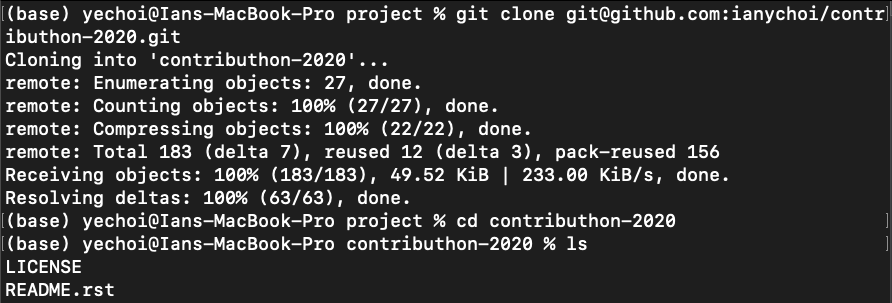
폴더 및 파일 구조¶
doc/source 이 RST 문서에 대한 base 폴더가 된다. 해당 base 폴더에 다음 단계를 참고하여 RST 파일을 작성한다.
(이미 했으면 skip) 폴더를 하나 만든다. 컨트리뷰터 GitHub ID, 프로젝트 ID 등 다 괜찮다.
(이미 했으면 skip) 만든 폴더 내 index.rst 파일을 만든다. doc/source/contributors/index.rst 파일을 복사하여 참고하는 것도 좋겠다. 구체적으로는 아래 내용 및 설명을 참고하자. 설명은 # 뒤에 붙였다.
.. _contributors: # 책갈피 용도로 사용한다. _[폴더명] 정도면 괜찮을 듯 하다.
============================== # 제목 위 아래에 = 으로 표시한다. 길이가 제목과 같거나 길어야 한다.
참고: 컨트리뷰션을 위한 가이드
============================== # 위에 제목을 잘 적고, 해당 줄은 윗 부분 = 길이와 동일하게 한다.
.. toctree:: # 목차를 위한 문법 (그대로 사용하자)
:maxdepth: 1 # 1단계 목차로 끝난다는 것을 의미 (그대로 사용하자)
how_to_contribute.rst # 실제 rst 문법으로 적을 문서 파일명으로 대체
# 여러 파일로 나누고자 할 경우에는 해당 파일명도 추가하자.
(이미 했으면 skip) doc/source/index.rst 에 Line 15 근처에 위에서 만든 index 파일을 연결시켜준다. 구체적으로는 아래 내용 및 설명을 참고하자. 설명은 역시 # 뒤에 붙인다.
.. toctree:: # 최상위 문서 기준 목차 (그대로 사용하자)
:maxdepth: 2 # 2단계 목차라는 의미 (그대로 사용하자)
openstack_helm/index # 기존 컨트리뷰션된 문서 index
[만든 폴더]/index # 새로 만든 폴더 내 index를 가리키도록 추가하자.
contributors/index # 기준 컨트리뷰션된 문서 index
doc/source/[만든 폴더]/[실제 적을 rst 파일] 형태로 파일을 만들거나, 이미 만들었다면 수정하자. RST 형식을 지키면서 문서를 작성이 필요하며, 추가한 파일은 두 번째 언급한 파일에 명시해야 함을 잊지 말자.
추가하여 사용하는 이미지들은 doc/source/[만든 폴더]/images 폴더 내에 저장하도록 통일하도록 하자.
RST 형태로 문서 작성하기¶
RST에 대한 Convention은 표준 방식을 따르므로 자세한 내용은 Quick reStructuredText 및 OpenStack Documentation Contributor Guide - RST Conventions 를 참고하자. 하지만 모든 것을 참고하기 쉽지 않을 수도 있기에, 지금 작성하는 문서에 대한 RST 원본 파일 을 참고한다면 많은 도움이 될 것이다. 제목은 = = 로 감싸며, 부제목은 아래만 -, 소제목은 아래에 ~ 을 사용하며 들여쓰기를 잘 해야 한다는 점, 링크 및 이미지, 코드 블럭 표시 방법을 기본으로 참고하면서 각 행은 최대 80자만 허용한다는 기본 규칙을 참고하여 작성해보자. 추가적으로 생각나는 유의 사항을 적자면 다음과 같다:
각 줄 마지막에 스페이스바를 일부러 넣지는 말자.
Sphinx 빌드 오류로 인해 문법을 사용한 다음에는 일부러 띄어쓰기를 하자. 예를 들면 다음과 같은 상황이다.
`링크 <https://example.org>`_와 같이 "_와" 사이에 띄어쓰기가 없다면 빌드가 안될 것이다.
(옵션: 로컬에서 빌드 및 문서 생성 확인)¶
PR (풀리퀘스트)를 하면 CI/CD를 통해 확인을 해 주기는 하나, RST 문법대로 잘 작성하여 문서가 잘 만들어지는지 로컬 환경에서 테스트를 해 보는 것이 권장사항이다. 빌드 환경은 Python 3 환경을 필요로 하며, tox 라는 프로그램을 사용한다. 보통 운영체제에 따른 Python 3 설치를 먼저 진행한 후, pip 를 Python 3용 (예: pip3)으로 설치하여 pip3 install tox 식으로 tox*를 설치 가능한데, 다양한 Python 버전 등과 함께 사용할 때는 *pyenv, pyvenv, virtualenv 등도 사용 가능하기에, 자세한 설명을 여기에서 하지는 않고자 한다. OpenStack - Building documentation 문서 및 기타 검색한 내용을 참고하면 좋겠다.
문서 빌드는 다음 명령어로 한다.
$ tox -e docs
문서 빌드가 성공적으로 된다면 doc/build/html 폴더에 있는 index.html 폴더를 열어 확인할 수 있다.
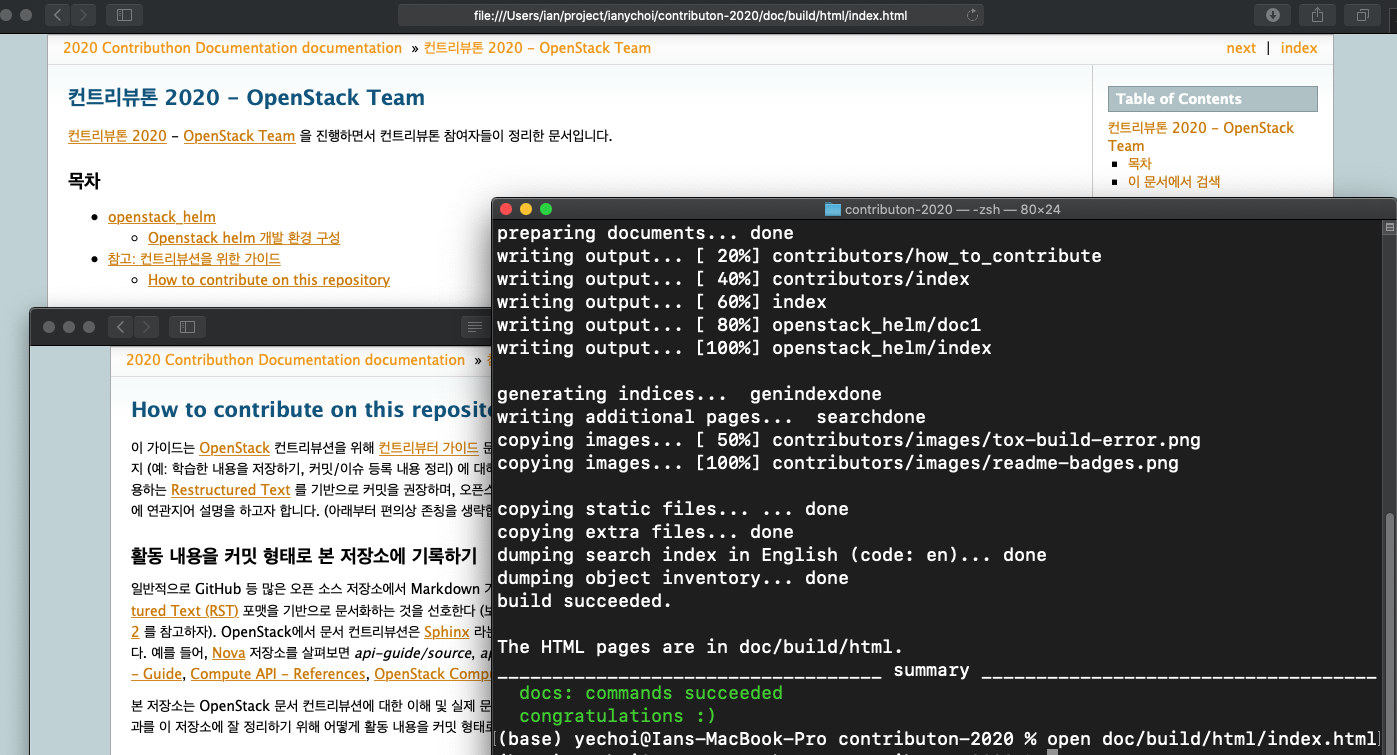
만약 문서에 rst 문법 오류가 있다면 다음과 같이 오류가 나니 참고하자.
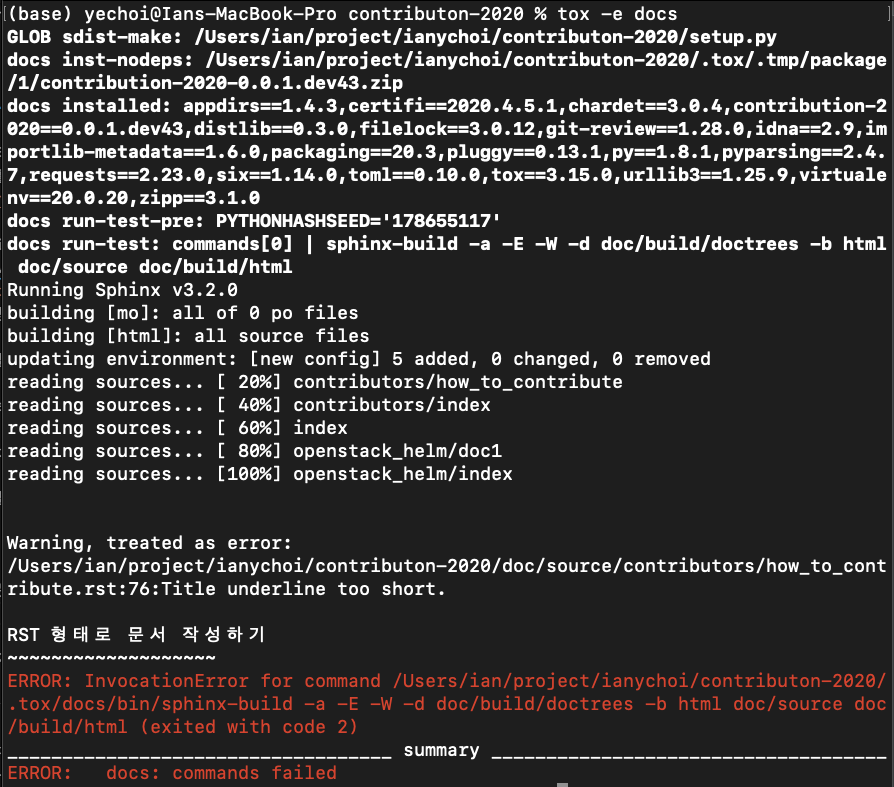
커밋하기¶
변경 사항을 모두 추가하여 커밋을 만들자. 몇 가지 유의 및 권장 사항을 나열하고자 한다.
로컬에서 master/main 대신 별도로 브랜치를 만들어 작업하는 것을 권장하나, 브랜치에 익숙하지 않다면 편하게 작업해도 좋겠다.
관련 파일들이 모두 커밋에 추가가 되는지 확인하도록 하자. 예를 들어, 아래 스크린샷과 같은 상황에서 git commit 명령어로 커밋을 하면 rename된 결과만 커밋이 이루어지며, git commit -a 명령어로 모든 내용을 커밋하더라도 images 폴더에 있는 파일들이 커밋에 추가가 안된다.
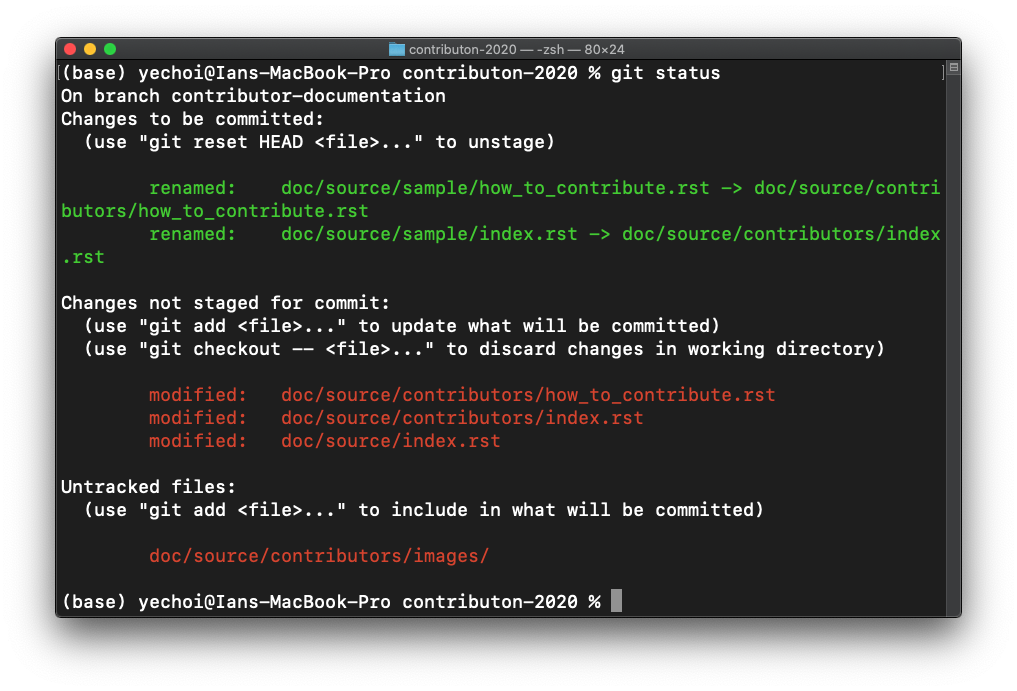
커밋 메시지를 잘 적도록 하자. 통상 가이드되는 내용은 제목 (첫 줄)은 50자 이내로, 제목과 본문 사이에 1줄 띄우기 등이 있다. 자세한 내용은 아래 링크를 참고하자.
폴리퀘스트 만들기¶
GitHub에서 풀리퀘스트를 하는 것은 OpenStack 컨트리뷰션에서 git review 명령어로 Gerrit Code Review 에 올리는 것과 마찬가지라고 할 수 있겠다.
만든 커밋은 로컬 컴퓨터에만 있으므로, 이를 git push 명령어를 통해 Fork한 저장소에 올려보자. (참고: 스크린샷에서는 contributor-documentation 라는 브랜치를 로컬 환경에 만들고, 해당 브랜치를 로컬 저장소에 올렸다.)
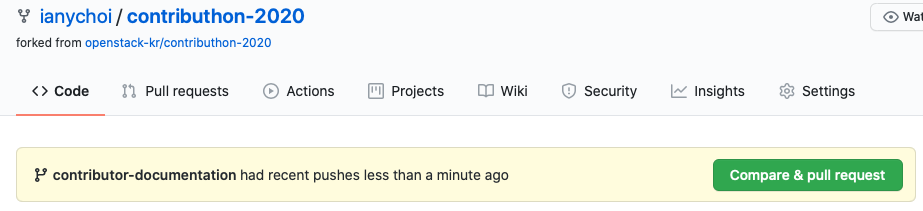
이제 본인이 fork한 저장소를 웹 브라우저로 살펴보면, 위 스크린샷과 같이 자동으로 풀리퀘스트를 제안할 것이다 (만약 자동으로 안 나오더라도 Pull Requests -> New pull request 를 통해 직접 할 수 있다).
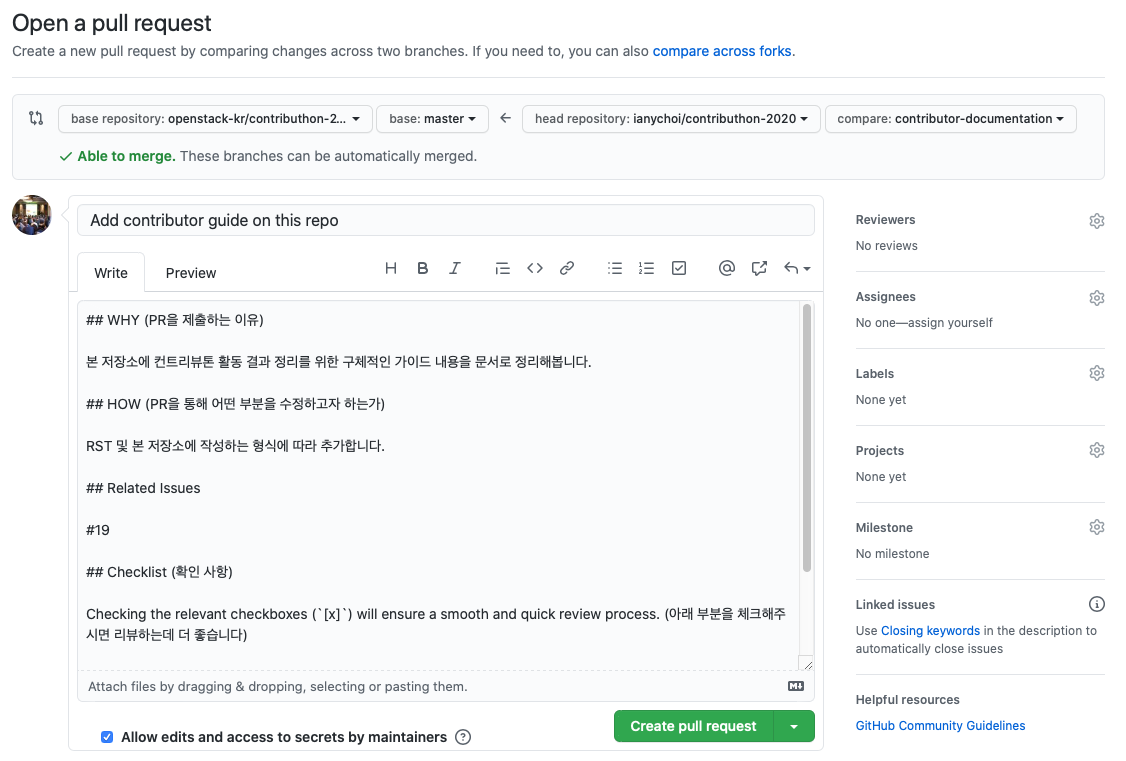
이 때, 어떤 목적의 풀리퀘스트인지를 자세히 적어주는 것이 좋을 것이다.
참고로, OpenStack에서 사용하는 Gerrit 시스템 기반에서는 1개 커밋만 가지고 작업을 하기에, 커밋 메시지에 적는 내용이 리뷰 설명과 동일하게 간주되나, GitHub에서는 뒤에서 설명하겠지만 1개 또는 여러 개 커밋을 풀리퀘스트로 올릴 수가 있기에 별도로 풀리퀘스트 설명을 잘 적어주는 것이 중요할 것이다.
메시지를 잘 적고 올리는 것으로 풀리퀘스트 제출이 완료되는데, 3개의 확인 사항을 두었으니 풀리퀘스트 제출 전 확인해보도록 하자.
CLA 서명 여부: cla-assistant 기능을 통해, Apache License 2.0을 따른다고 본 저장소에 대해 명시를 하였으며, 라이선스 동의가 이루어져야 CI/CD를 통해 fail이 나지 않는다. 위 링크를 통해 라이선스 동의를 하도록 하자. OpenStack 역시 CLA 서명 단계가 있으며, 모두 이미 진행하였을 것이다.
이슈 연결: 본인이 진행하는 진행 상황 또는 별도로 정리한 이슈 등과 연결시키기를 권장한다. 이를 위해 GitHub: openstack-kr/contributhon2020 이슈 에 등록된 이슈 (없으면 생성)에 대한 URL을 Related Issues 섹션에 적고 체크하도록 하자. 마치 OpenStack에서 Launchpad 이나 Storyboard 에 버그/이슈를 제출하는 것과 비슷한 것이다. 실제 OpenStack에서는 커밋 메시지에 Closes-Bug #번호 식으로 적어준다.
리뷰어 내용에 대해 잘 반영할 의지가 있는지에 대한 여부이다. 동의를 하였다면 다음 섹션에서 설명하는 내용을 참고하여 잘 반영하도록 하자.
이렇게 하여 만든 커밋을 풀리퀘스트를 통해 본 저장소에 반영을 요청하는 단계까지 진행하였다. 이제부터는 리뷰어 승인을 기다려야할텐데, 그 전에 실제 커밋 및 풀리퀘스트까지 한 내용이 잘 동작하는지 잘 확인하는 단계 또한 함께 설명하고자 한다.
PR 프리뷰 - 문서, 오류 확인, 그리고 수정하기¶
프리뷰 확인¶
제출한 풀리퀘스트 URL로 들어가보자. 바로 안 나올 수도 있으나, 잠시 기다리면 먼가 자동 빌드가 이루어진다.
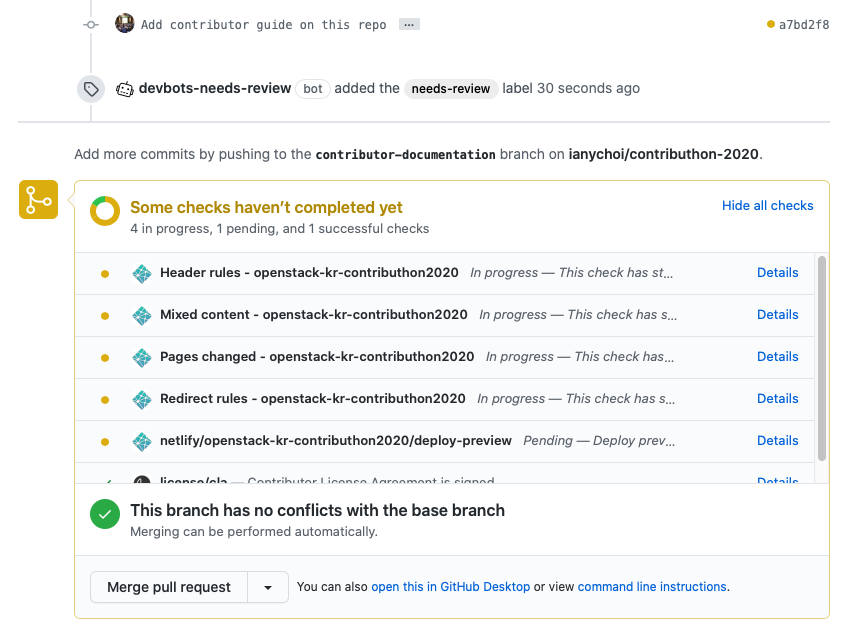
크게 2가지가 자동 실행되어 결과가 나온다.
license/cla: CLA 서명 여부를 확인한다.
netlify/openstack-kr-contributhon2020/deploy-preview: 풀 리퀘스트를 기준으로 빌드한 결과가 나온다.
빌드에 실패한 경우: 왜 실패하였는지 오류 메시지를 확인할 수 있다. deploy-preview 에 있는 Details 버튼을 클릭 후, 로그 메시지를 참고해보자. 어떤 것을 수정해야 하는지 힌트를 얻을 수 있을 것이다.
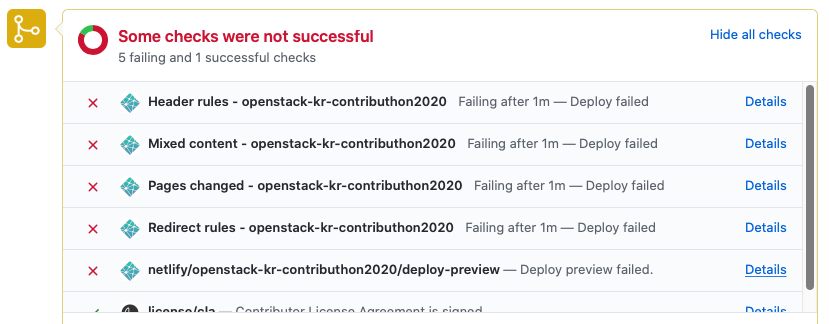
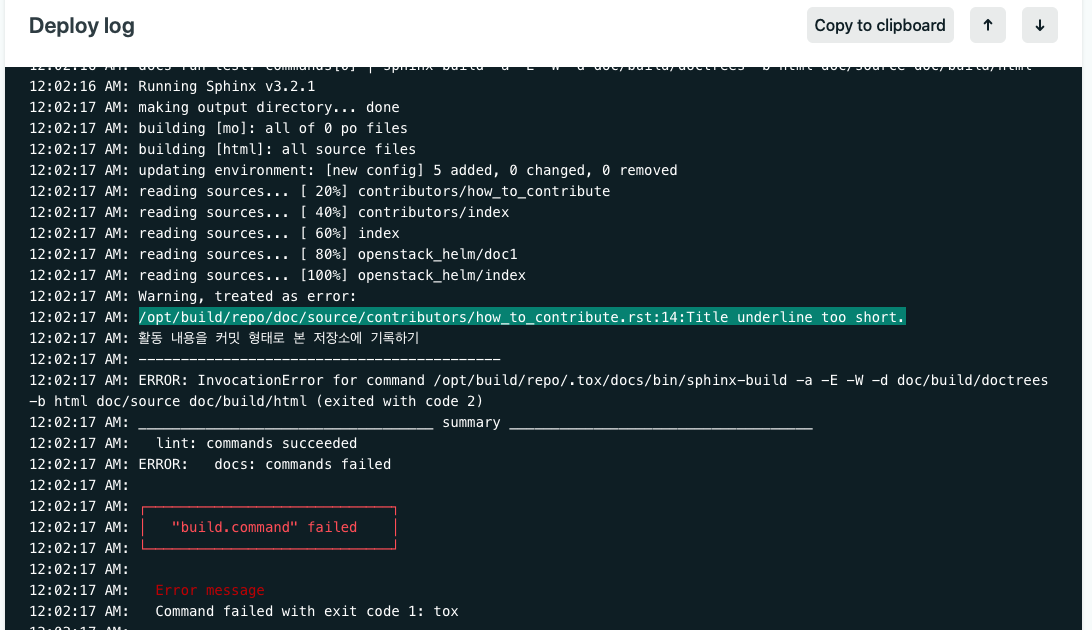
빌드에 성공한 경우: Preview 페이지를 통해 만든 문서가 잘 빌드되었는지 Details 를 클릭하여 확인 가능하다.
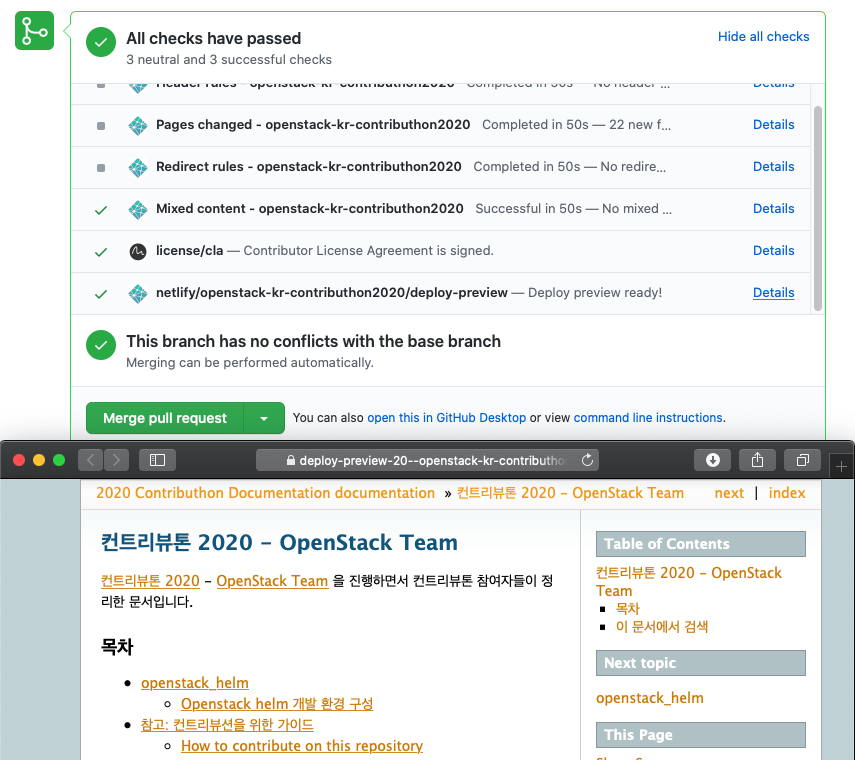
참고로, OpenStack - Gerrit에서는 커밋을 git review 명령어로 제출하면 Zuul 이라는 CI/CD에 의해 문서를 포함한 여러가지 테스트 코드가 자동으로 실행되며, 문서의 경우 openstack-tox-docs -> Docs preview site 로 이동하면 아래 스크린샷과 같이 문서 빌드가 잘 되었는지 확인이 가능하다.

CI/CD에 의해 빌드에 실패했다면 실패 이유를 참고하여 수정해야할 것이며, 성공했더라도 문서 미리보기를 통해 원하는대로 문서가 잘 빌드되었는지 확인하고, 원하는대로 되지 않았다면 역시 수정을 해야할 것이다. 또한 성공했더라도 리뷰어 코멘트에 의해 추가 반영이 필요할 수도 있겠다. 어떤 상황이 되었든 수정이 필요할텐데, 이 때 수정을 위해 크게 2가지 접근 방식이 있다. 어느 방식을 사용하든 본 컨트리뷰톤에서는 신경쓰지 않고자 하나, 오픈 소스에 따라 이 2가지 중 특정 접근 방식을 권장하기도 하는 점 또한 참고하도록 하자. 참고로 오픈스택에서는 기존 커밋을 –amend 하여 git review 명령어로 Gerrit에 올리면 git review 플러그인에 의해 자동으로 추가된 Change-Id 덕에 동일한 Gerrit Review에 패치 단위로 누적이 되어 살펴보기가 가능하다는 장점이 있겠다.
방법1: 추가 커밋으로 만들기¶
로컬 환경에서 변경을 하고 커밋을 더 만들어 git push 를 하면 된다. 이력이 100% 남는다는 것은 장점이나, 추가된 여러 개 커밋들이 풀리퀘스트에서 모두 보여 다소 지저분하다고 생각하는 리뷰어도 있는 점을 참고하자.
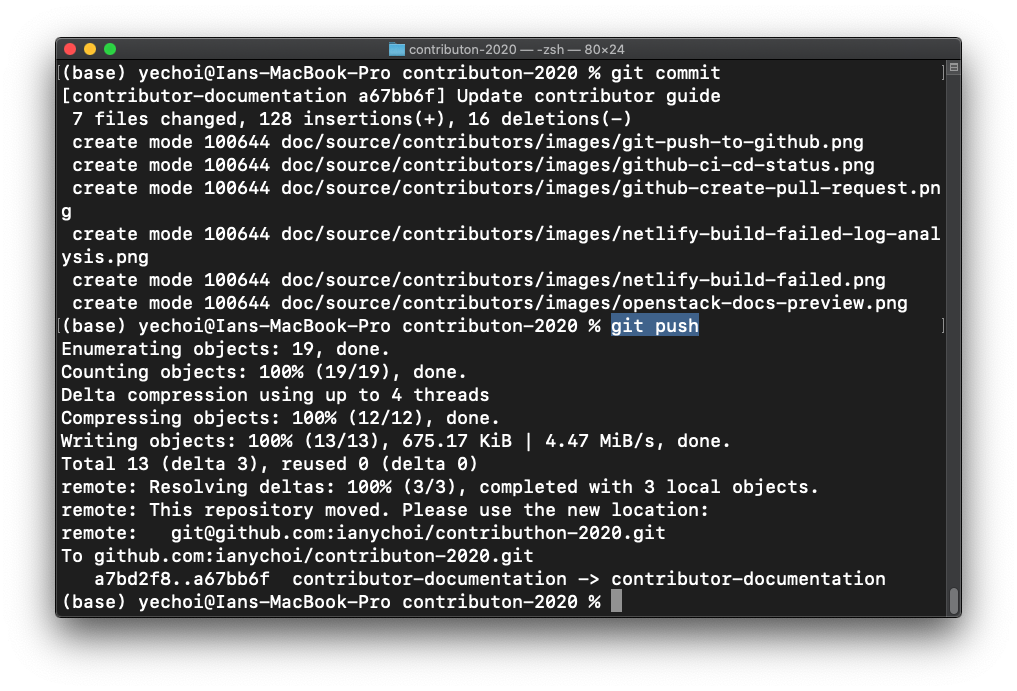
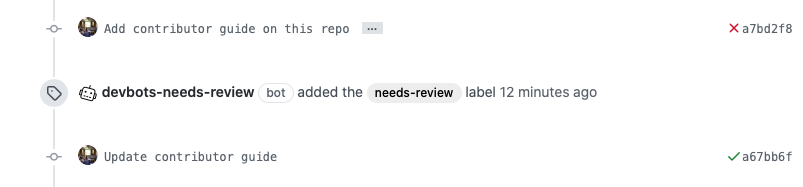
방법2: 기존 커밋 –amend 및 –force 푸시¶
로컬 환경에서 변경을 하고, 기존 커밋에 대해 –amend 옵션을 통해 수정 (amend) 를 하면, 커밋이 새로 추가되는 것이 아니라 기존 커밋을 수정하는 셈이 된다. 이 커밋을 git push 명령어로 올리면 아래 스크린샷과 같이 reject 이 된다.
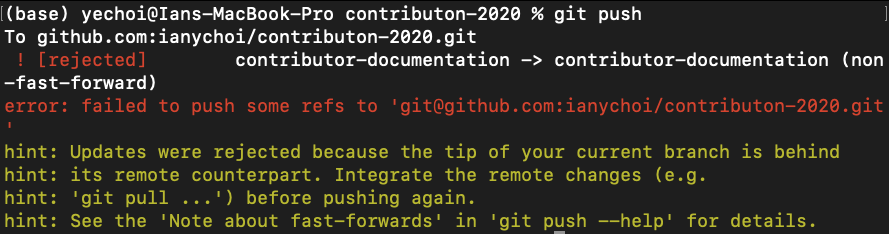
리젝이 되는 이유는 커밋이란 것은 기본적으로 누적이 되어야 하는데, 기존 커밋을 수정하였으니 푸시를 당하는 입장에서는 누적이 되지 않는 것이기 때문이다. 이 때 강제로 푸시하는 옵션이 –force 라고 있으며, git push –force 옵션으로 강제로 푸시를 하면 로컬에서는 강제로 푸시하였다고 나오며, GitHub 상에서는 force-pushed 하였다고는 나오나, 이전 커밋 내용이 어땠는지까지는 확인이 불가능하다는 점 참고하자.
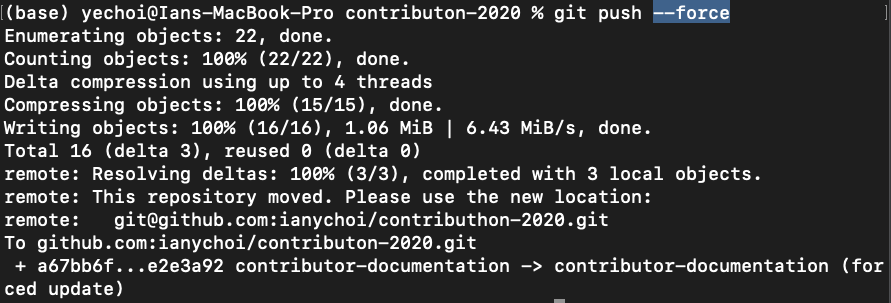
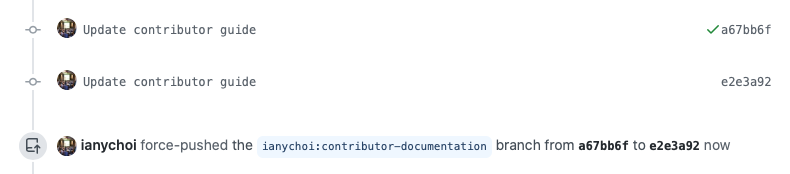
최종 HTML 문서 결과 확인¶
PR이 리뷰를 거쳐 잘 승인되었다면, 승인된 커밋을 기준으로 자동으로 문서가 생성되며, 다음 URL을 통해 확인할 수 있다:
1개만 있어도 사실 상관없다고 생각할 수 있으나, 여러 이유로 3가지 어디에서든 확인이 가능하며, 혹 이에 대해 궁금하다면 이슈 내용을 살펴보자. 3rd-party 툴에 의해 동작하기에, 사정이 있어 동작하지 않을 수도 있겠으나 README.rst 에 나와있는 뱃지를 통해 위 사이트에 문제가 있는지 등 상태 확인이 가능하다.
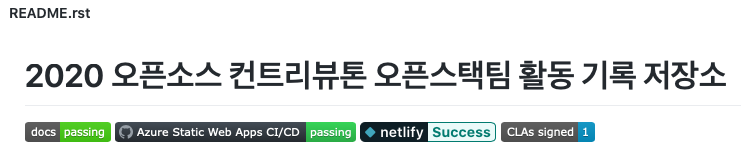
참고 리소스¶
2018년 오픈스택 컨트리뷰톤 때 역시, 비슷한 방식으로 컨트리뷰션을 권장하였으나, 당시에는 CI/CD를 이용해 문법 형식 체크까지는 하였으나 프리뷰까지는 연동은 하지 못했으며, 이슈 및 풀리퀘스트 템플릿도 존재하지 않았다. 하지만 해당 저장소에 있는 내용을 참고한다면 본인이 정리한 내용이 보다 많은 컨트리뷰터에게 유용할 수 있는지 도움이 되지 않을까 하여 참고 리소스 링크로 두고자 한다.
2018년 컨트리뷰톤 1팀: https://github.com/openstack-kr/contributhon-2018-team1
2018년 컨트리뷰톤 2팀: https://github.com/openstack-kr/contributhon-2018-team2